关联子表
1. 简介
1.1 功能简介
关联子表字段,可以绑定或是新建并绑定一张关联表,将其以表格形式呈现在主表内,便于在主表中进行一些关联表数据操作,包括查看、编辑、导出、打印关联表数据等。并可继续通过设置,实现一同填报主表和关联表数据。

1.2 应用场景
序号 | 应用场景 | 场景举例 |
1 | 在主表中以表格形式展示关联表数据,便于查看和快捷操作 | 客户管理中,查看客户详情时,想要一同查看客户的所有跟进记录、联系人、以及订单数据。 |
2 | 各种明细类数据填报,并且需要单独调用某条/某些明细数据的场景。 | 订单管理中,通过关联子表来录入订单明细,便于 出库/退货时对订单明细进行拆分处理。 |
采购管理中,通过关联子表来录入采购明细,便于筛选特定供应商所有的采购明细,进行合并付款处理。 | ||
维修服务中,通过关联子表来记录维修单的多个维修项,便于为不同维修人员发起各自的维修待办。 |
1.3 预期效果
以订单管理为例,在「订单表」中通过关联子表绑定「订单明细表」后:
1)在「订单表」中录入数据时,可直接在关联子表内填写订单明细数据。提交订单后,所填写的订单明细数据均会被提交到「订单明细表」中。如下图所示:
2)查看订单数据时,支持在关联子表字段内新增订单明细数据。同时,还支持快捷编辑、导入、导出相关联的订单明细数据等,或是点击进入单行明细数据详情页,进行更多数据管理操作。
注:一同填报「订单表」和「订单明细表」需要开启「随主数据一同新增」配置,详情参见本文 2.4.2.1 节。
2. 设置步骤
2.1 设置入口
进入表单编辑页面,从字段选择面板中点击或拖拽添加一个关联子表字段。
注:
1)1 张表单支持添加多个关联子表字段;
2)关联子表字段不支持添加为子字段,无法拖入子表单;
3)关联子表字段整体作为 1 个字段,计入当前表单(主表)字段数量。
2.2 绑定关联表
添加关联子表字段后,可以通过以下两种方式绑定关联表:
1)绑定已有表单
如果已有关联表(即已通过 关联数据字段 与当前表单建立关联的表单),可以直接从下拉列表中选择对应的表单,点击「确定」进行绑定。
2)从空白新建
如果还未创建关联表,可以输入表单名称,点击「设计关联表」来新建绑定一张关联表,并在新标签页内进行关联表的设计。其中,关联表中会自动添加一个关联数据字段,用于构建和当前主表的关联关系。
注:
1)选择「从空白新建」关联表时,需要拥有创建表单的权限,否则将无法新建关联表;
2)由于 1 张表单最多可被 100 张表单关联,因此新建关联表时,若超出当前主表关联上限,则无法新建;
3)绑定后,支持在「关联表」处更换绑定的关联表,但仅可重新绑定已有的关联表,不可新建并绑定。
2.3 显示字段
显示字段是指,需要在关联子表内展示的关联表字段。点击「显示字段 >> 设置」并勾选所需字段即可。对于已添加的显示字段,可以进行排序操作:
注:
1)最多支持设置 50 个显示字段。
2)显示字段不支持分割线、查询、选择数据、文字识别、按钮、子表单、关联子表;
3)若设置显示字段后,未能在关联子表中查看到相应字段,可参考 问题排查 进行关联表权限排查;
4)即使关联表中未开启 表格快捷编辑,也支持在关联子表内快捷编辑关联表数据。
2.4 数据操作
2.4.1 查看/编辑主数据时
1)如需在查看/编辑主表数据时,能够对关联子表字段内展示的关联表数据进行操作,则需勾选相应选项,包括:
操作类型 | 说明 |
可新增 | 新增关联表数据 |
可导入 | 向关联表中导入数据 |
可导出 | 导出已有关联表数据 |
可直接编辑已有数据 | 在关联子表表格中直接修改关联表数据(无需进入数据详情页)
|
可删除已有数据 | 在关联子表表格中直接删除关联表数据
|
可查看数据详情 | 查看数据详情时按成员的关联表权限,来展示关联表数据和操作 |

2)对于流程表单中的关联子表字段,支持「字段操作与显示设置」功能。开启后,可独立设置每个流程节点上的关联表操作权限以及显示字段。

注:
1)仅在勾选了关联子表字段的「可见」权限后,可见、可用「字段操作与显示设置」功能;
2)流程发起节点上的自定义字段设置,在新增流程(即发起流程)时不生效,仅在查看/编辑流程时(包括:流程回退到发起节点、在发起节点暂存)生效;
3)抄送节点上,仅支持自定义显示字段;
4)在以下流程查看场景中,成员均无关联表的操作权限,且显示字段取当前流程节点上的显示字段配置;
- 在「流程中心」除「我的待办」以外的页面中查看流程时;
- 点击查看推送到第三方集成平台中的信息时,如抄送、超时提醒;
6)配置关联表操作后,若未能在关联子表中看到对应按钮,无法进行对应关联表数据操作,或遇到导出字段、数据不全等情况,需参考 问题排查 排查关联表权限。
2.4.2 新增主数据时
2.4.2.1 随主数据一同新增
勾选「随主数据一同新增」后,新增主数据/发起主表流程时,可在关联子表内同时填报关联表数据(支持快速填报,参见本文 3.1 节)。提交主数据时,所填写的每条数据都会自动建立和主数据间的关联,并入库到关联表中。
注:
1)上述提交过程中,每条数据内用于关联主表的关联数据字段会被自动填充,以构建和当前主数据的关联。
3)未勾选该选项时,即使设置了关联子表的字段权限为「可见」,新增主数据时也不可见关联子表字段;
4)一张表单仅支持 1 个关联子表启用「随主数据一同新增」,且最多支持一同新增 500 条关联表数据;
5)一同填报时,对不同流水号内容的支持情况如下:
- 关联表中的流水号字段:填报时,流水号字段会显示为「暂无内容」,但提交后,关联表数据中的流水号会正常生成(生成失败时会自动重试,重试后从失败数据处向下编号,因此可能出现跳号的情况)。
- 通过填充规则将主表流水号填充到关联表中:由于填报时,主表数据尚未生成流水号(流水号在数据提交后生成),故无法将主表流水号填充到关联表。可在主表提交后,借助 智能助手Pro 实现填充。
2.4.2.2 新增单条数据时不允许重复值
开启「随主数据一同新增」后,在同时填报主表和关联表数据时,对于所填报的多行关联表数据,可设置某一/某些关联表字段的值不允许重复。
勾选「新增单条数据时不允许重复值」并选择不允许重复的字段即可,支持选择的字段类型包括:单行文本、下拉框、 成员单选、部门单选、选择数据、关联数据。
2.5 数据排序规则
在关联子表中查看数据时,若想按特定顺序展示关联表数据,可以设置排序规则。排序规则包括如下 2 个部分:
- 排序字段:支持对关联表中如下类型字段的值进行排序:
- 表单字段:单行文本、数字、日期时间、单选按钮组、下拉框、流水号、聚合计算
- 系统字段:提交时间、更新时间、微信 OpenID、微信昵称、扩展字段
- 排序顺序:支持设置为「升序」或「降序」
3. 同时操作关联表数据
3.1 快速填报
3.1.1 操作内容
开启「随主数据一同新增」后,填报主表数据时,可以在关联子表中快速填报关联表数据。即,可以将 Excel 中的数据复制粘贴到关联子表,或是批量编辑当前在关联子表中已填写的数据,提升大批量数据的填报效率。
支持的填报模式包括:
- 新增记录:将在填报页面内所填写的数据内容,新增到关联子表中;
- 编辑已有记录:在填报页面中,对当前填写的关联子表内容进行编辑更新。
.gif)
注:
1)后续编辑主表数据时,关联子表不支持快速填报;
2)关联子表中数据达到 500 行上限时,仅支持「编辑已有记录」模式;
3)「编辑已有记录」模式下,仅可修改已有数据行/列,无法新增数据行/列;
4)仅「编辑已有记录」模式下,可见但不可编辑的字段支持显示在填报页面中,但不支持编辑,且粘贴数据时会自动跳过不可编辑的字段列,将原本会填入该列的数据直接舍弃,不会顺延至下一列;
5)仅在「新增记录」模式下,点击「下一步」时,会自动校验并去除数据中的空白行。
3.1.2 其他说明
1)填报时支持的操作方式包括:
- 将 Excel 中的数据复制粘贴到关联子表中;
- 直接编辑单元格;
- 批量编辑单元格;
- 下拉填充单元格;
- 选中字段列、数据行后批量编辑整行/整列数据;
- 使用快捷键复制粘贴填报页面内的数据,包括:ctrl/command + c、ctrl/command + v、ctrl/command + z,以及方向键上下左右切换单元格。
2)支持快速填报的字段类型包括:单行文本、多行文本、数字、日期时间、单选按钮组、复选框组、下拉框、下拉复选框、成员字段、部门字段、地址。
3)快速填报时,会进行填报内容校验(校验规则可参考:快速填报校验)。校验通过后,会将所填报的数据回填到关联子表中。回填时,会根据关联表字段的数据联动、公式编辑设置对填报数据进行重新计算,并将最终计算结果进行回填。不同填报模式下的数据计算范围不同:
- 新增记录:计算所有数据及字段;
- 编辑已有记录:仅计算被修改的字段以及和其存在依赖关系的字段。例如,一个字段的公式或是数据联动设置中使用到了被修改字段。
3.2 导出
导出主表数据时,可以勾选关联子表字段,来一同导出主表和相应关联表数据。最多支持同时导出 2 个关联表的数据,且导出后,每个关联表的数据会放在单独的 sheet 中。
注:若勾选后导出数据为空,或导出字段、内容不全,需参考本文第五节排查关联表权限。
3.3 打印
在主表中设计 自定义打印模板 时,可以选择(关联子表背后的)关联表字段一同打印,且支持添加多个关联表中的字段。以打印出库单为例,如下图所示:

注:
1)打印主表数据时,可打印的关联表数据量限制如下:
- 打印单条数据/批量打印单条主数据时,最多支持打印 1000 条关联表数据;
- 批量打印多条主数据时,总计可打印 5000 条关联表数据,对单条主数据,不存在以上 1000 条的限制。
2)打印关联子表时,支持打印关联子表的系统序号。
3)部分关联表字段不可一同打印,包括:分割线、查询、选择数据、文字识别、按钮、子表单、关联子表。
4)系统打印、批量打印及表单外链打印方式,不支持打印关联子表字段。
5)关联子表字段不支持页眉页脚。
6)打印以下类型的关联子表「显示字段」时,还可一同打印其相关字段:
4. 被调用能力
在下述主表使用场景中,「关联子表」可作为主表中的字段被调用:
场景类型 | 具体场景 | 调用关联子表字段 |
表单设计 | 显示字段设置—可选字段 | |
表单发布 | 字段权限(仅支持设置可见权限) | |
流程设置 | 字段权限(仅支持设置可见权限) | |
数据查看 | 视图 | 支持设置 显示字段、冻结列、隐藏此列 |
5. 应用示例
文档 | 具体说明 |
通过 关联子表 将订单表、出库单、退货单中的明细数据拆分为独立表单,以单独调用明细进行发货、退货处理。 同时,利用 聚合计算 来统计每条订单明细的所有出库、退货数据,包括:已出库数量、已退货数量、待发货数量。 | |
通过 关联子表 将采购订单中的明细数据拆分为单独表单,以独立调用明细数据。便于在明细数据表中筛选出特定供应商的所有采购明细,统一进行付款处理。 | |
在产品库存统计中,通过 关联子表 将入库单、出库单中的明细数据拆分为独立表单,对产品的库存进行实时统计与展示。 | |
通过 关联子表 将维修工单中的维修设备明细拆分为独立表单。使得新增工单时,能够同时为每条明细发起维修流程并自动流转到对应的维修负责人处。 |
6. 常见字段属性设置方法
本节针对关联子表的一些常见字段设置,提供了相应方案,具体如下表所示,更多配置方案可参见:子表单VS关联子表【3. 配置对照】。
配置内容 | 具体说明 |
重复值校验 | 需要根据数据录入的不同阶段来分别设置,详情参见:关联子表重复值校验。
|
数据联动 |
详情可参见:关联子表数据联动。 |
数据过滤 | 设置关联表时,若想基于主表内容进行数据过滤,可参考:关联子表数据过滤。 |
公式引用 | 编辑关联表字段公式时,若想引用主表字段内容,可参考:子表单VS关联子表 【3.4 节】 |
7. 注意事项
1)关联子表权限说明以及问题排查,可参考:关联子表问题排查。
2)删除关联子表字段时,不会影响/删除关联表中的数据。
3)关联子表字段的字段标题位置不支持 左右布局。
5)同时填报主表与关联表数据时,关联表字段设置中的「不允许重复值」校验和「聚合表校验」不生效。
6)主表数据与关联表数据实际上是分别存储在不同独立表单中的,则:
- 直接删除主数据并不会级联删除关联表数据。
- 若想在删除主表数据时级联删除/清空对应的关联表数据,或是在修改主表数据时,同步更新填充到关联表数据中的主表内容,可以借助智能助手Pro 来实现,具体可参考:主表数据变动时的级联处理方案。
注:只有在主表中通过关联子表/关联标签页等,来对关联表进行数据操作时,才会影响关联表中的数据。
8)开启「随主数据一同新增」后,复制主表数据时,便可同时复制关联子表中当前可见的数据内容。



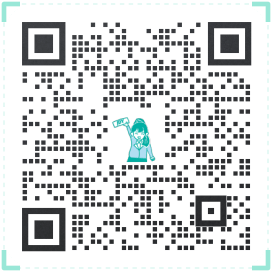 400-111-0890
400-111-0890 在线咨询
在线咨询